您是否面临着这样的情况 AirPods 非常安静 即使是全卷?
许多可能的原因可能会导致您的 AirPods 无法正常工作。 在某些情况下,您的左/右 AirPod 非常安静,或者一个 AirPod 比另一个更安静。 通常,安静的 AirPods 问题很容易解决。 这篇文章将讲述五个有价值的技巧,让 AirPods 声音更大。
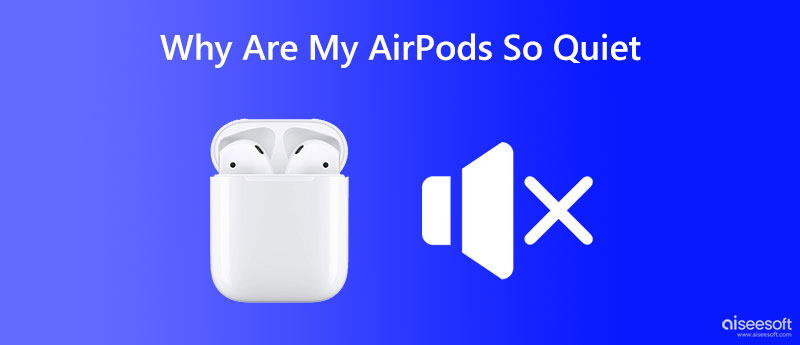
某些特定因素会影响左侧、右侧甚至两个区域的音量。 这部分将列出可能导致 AirPods 如此安静问题的主要原因。
当您的 AirPods 由于各种原因断开连接时,它们将没有声音。 有时,当您的 AirPods 满是灰尘时,您可能会遇到 AirPods 需要安静或声音不正确的问题。
如果您在低功耗模式下将 AirPods 连接到 iOS 设备,您可能会从特定应用程序中获得安静的 AirPods 问题。 错误的音量设置也会导致 AirPods 听起来太小声。
AirPods 如此安静的问题会在电池即将耗尽时出现。 如果右侧的耳机、左侧的耳机或两个耳机都无法播放任何声音,您应该检查您的 AirPods 是否还有足够的电量。 在某些情况下,过时的 iOS 或应用程序问题也会使 AirPods 无法正常工作。
如您所见,很多原因都会导致 AirPods 静音问题。 当您的 AirPods 没有您想要的那么响亮时,您应该按提高音量键来提高音量。 如果您的 AirPods 即使在最大音量下仍然很安静,您可以使用以下五种方法来解决问题。
如上所述,当电池电量不足时,AirPods 的音量可能会降低。 如果一个 AirPod 比另一个更安静,您应该检查它的电池。
您可以将两个烟弹放回充电盒中充电。 为 AirPods 充满电后,您可以将它们连接到您的 iOS 设备并检查问题是否已解决。

如果您使用耳机将 AirPods 连接到 iPhone 或 iPad 低功耗模式 已启用,您应该禁用它以解决安静的 AirPods 问题。
您可以从屏幕顶部向下滑动屏幕以打开 控制中心 然后点击低功耗模式图标将其禁用。 你也可以去 电池 设置应用程序中的选项并关闭 低功耗模式.
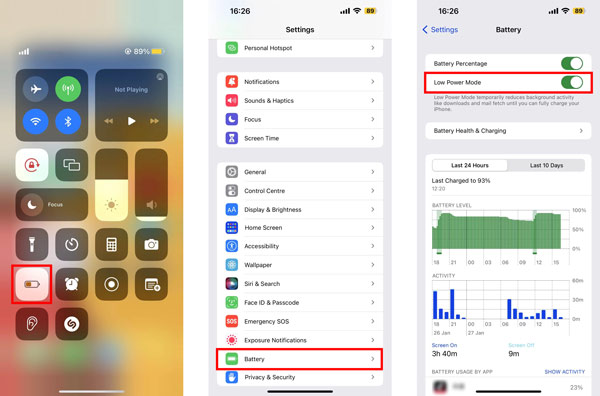
当您的一只 AirPods 比另一只更安静时,您可以检查并调整音频平衡设置以解决问题。 您可以访问 无障碍 设置应用程序中的选项以自定义更多音频辅助功能设置。
去 个人设置 在您的 iOS 设备上打开应用程序,然后向下滚动以选择“辅助功能”选项。 轻敲 AirPods 和 音频辅助功能设置. 这将引导您进入音频/视频界面。 您可以将 Balance 滑块拖动到中心位置,使左右 pod 的音量相等。 在此步骤中,您还可以启用 背景声音 以掩盖不需要的环境噪音并使 AirPods 的声音相对较大。

过时的 iOS 会导致许多软件问题。 当您的 AirPods 超级安静时,即使您 开到最大音量,您可以将 iOS 更新到最新版本。
转到“设置”应用,然后选择 总类 选项。 龙头 检查是否有新的 iOS 版本。 您可以按照屏幕上的说明安装 iOS 更新版本。 当您的 iOS 设备升级到最新版本后,您可以连接 AirPods 并检查问题是否已解决。

iOS系统恢复 是一款功能强大的系统相关问题修复工具,适用于 iPhone 和 iPad。 如果使用上述方法后AirPods 安静问题仍然存在,您可以免费下载并按照以下指南修复AirPods 问题。

资料下载
100% 安全。无广告。
100% 安全。无广告。



如何断开我的 AirPods?
当您想要断开和重置 AirPods 时,您应该将 AirPods 放入充电盒中并盖上盖子至少 30 秒。 在已连接的 iOS 设备上打开“设置”应用程序,转到“蓝牙”,然后选择您的 AirPods。 选择 AirPods 旁边的 i 图标,然后选择忘记此设备。 单击此处了解如何修复 AirPods 无法连接到 iPhone 问题。
如何调整 AirPods 的音量限制?
您可以自定义 AirPods 的最大音量以保护听力。 您可以在“设置”应用中选择“声音和触觉”,进入“耳机安全”,打开“降低音量”功能,然后根据需要调整音量限制。
如何禁用 iPhone 上的耳机安全功能?
耳机的安全功能默认激活以保护您的听力。 您可以转到“设置”应用,选择“声音和触觉”选项,然后进入“耳机安全”以关闭“减少响亮的声音”。
结论
您可以使用上面的五个有用提示来解决问题 安静的AirPods 问题。 当AirPods突然超静音,即使音量开满,也可以用它来解决问题。 当 AirPods 无法正常工作时,您还可以联系 Apple 寻求支持。

在各种问题上将iOS系统恢复正常,例如卡在DFU模式,恢复模式,耳机模式,Apple徽标等中,而不会丢失任何数据。
100% 安全。无广告。
100% 安全。无广告。